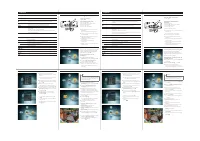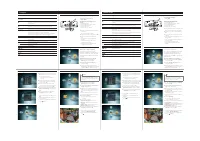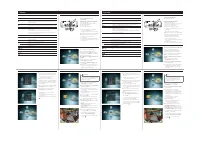Philips SPF2307/10 - Guide rapide

Philips SPF2307/10 - Guide rapide, à lire gratuitement en ligne au format PDF. Nous espérons que cela vous aidera à résoudre toutes les questions que vous pourriez avoir. Si vous avez encore des questions, contactez-nous via le formulaire de contact.
Deutsch
Español
Steuerungstasten
Funktionen
- Gedrückt halten zum Ein-/Ausschalten des PhotoFrame
- Drücken, um den Modus zu wechseln: Diashow, Uhr, Kalender
- Drücken, um Schritt für Schritt zurückzugehen
- Gedrückt halten, um zum Star tbildschirm zu wechseln
MENU
- Drücken, um ein Menü aufzurufen oder zu verlassen
OK
(Joystick)
- Drücken, um Wiedergabe zu star ten, anzuhalten oder Diashow
for tzusetzen
- Drücken, um eine Auswahl zu bestätigen
- Nach oben/unten/rechts/links bewegen, um die obere/untere/rechte/
linke Option auszuwählen
Tastenfunktionen
Übertragen von Fotos mit einem Speichergerät
Unterstützte Medientypen:
Foto (JPEG)
•
Unterstützte Speichergeräte:
Secure Digital (SD)
•
Secure Digital High Capacity (SDHC)
•
Multimedia Card (MMC)
•
Memor y Stick (MS)
•
Memor y Stick Pro (MS Pro)
•
1
Verbinden Sie ein Speichergerät mit dem
PhotoFrame.
Es wird ein Optionsmenü angezeigt.
»
2
Wählen Sie eine Option aus, und drücken
Sie die Taste
OK
.
3
Folgen Sie den Bildschirmanweisungen, um
Folgendes durchzuführen:
Wiedergeben von Fotos auf dem
•
Speichergerät
Durchsuchen von Fotos auf dem
•
Speichergerät
Kopieren von Fotos vom Speichergerät auf
•
den PhotoFrame
Anzeigen einer Nachricht
Anzeigen einer Nachricht:
Wenn Sie eine Nachricht haben, zeigt der
PhotoFrame an, dass Sie ein Geschenk
erhalten haben. Drücken Sie dann zum
Lesen der Nachricht
OK
.
Anzeigen einer Nachricht über den
Startbildschirm:
1
Wählen Sie auf dem Star tbildschirm
[Nachricht]
, und drücken Sie anschließend
OK
.
2
Wählen Sie
[Nachricht anzeigen]
, und
drücken Sie dann die Taste
OK
.
3
Bewegen Sie den Joystick nach rechts/
links, um eine Nachricht auszuwählen, und
drücken Sie dann
OK
, um die Nachricht
anzuzeigen.
Start
1
Verbinden Sie das Netzkabel mit der
DC
-Buchse des PhotoFrame und mit einer
Steckdose.
Nach einigen Sekunden schaltet sich der
»
PhotoFrame automatisch ein.
2
Bewegen Sie den Joystick nach oben/unten,
um eine Sprache auszuwählen, und drücken
Sie dann
OK
.
3
Bewegen Sie den Joystick nach oben/
unten/rechts/links, um Uhrzeit und Datum
einzustellen, und drücken Sie anschließend
OK
.
4
Um den PhotoFrame zu star ten, wählen Sie
[PhotoFrame starten]
aus, und drücken Sie
anschließend
OK
.
5
Um eine Diashow zu star ten, wählen
Sie
[Wiedergabe]
aus, und drücken Sie
anschließend
OK
.
Um die Diashow anzuhalten, drücken Sie
•
auf
OK
.
Um die Diashow for tzusetzen, drücken Sie
•
erneut auf OK.
Um den PhotoFrame auszuschalten, halten
•
Sie
gedrückt.
Erstellen einer Nachricht
Tipp
Wenn zuvor noch keine Nachricht erstellt wurde,
•
wählen Sie beim Einschalten
[Rahmen personalis.]
,
um Ihrem Foto eine Nachricht hinzuzufügen oder
eine Nachricht anzuzeigen.
1
Wählen Sie auf dem Star tbildschirm
[Nachricht]
, und drücken Sie anschließend
OK
.
2
Wählen Sie
[Nachricht zu Ihrem Foto
hinzufügen]
, und drücken Sie dann .
3
Bewegen Sie den Joystick nach rechts
oder links, um eine Nachrichtenvorlage
auszuwählen, und drücken Sie dann
OK
.
Bearbeiten Sie den Text, oder ändern Sie das
•
zur Nachricht gehörenden Foto.
Stellen Sie ggf. die richtige Uhrzeit und das
•
richtige Datum ein.
4
Wählen Sie
[Fertig]
.
Sie werden aufgeforder t, einen Zeitplan
»
für die Nachricht zu erstellen.
5
Erstellen Sie einen Zeitplan für die
Nachricht.
•
[Name der Nachricht]
: Geben Sie den
Namen ein
•
[Wiederholen]
: Wählen Sie eine
Wiederholungsfrequenz aus
•
[Datum einstellen]
: Stellen Sie Datum oder
Tag ein
•
[Zeit einstellen]
: Stellen Sie die Uhrzeit ein
6
Wenn Sie die Nachricht erstellt haben,
wählen Sie
[Fertig]
, und drücken Sie
OK
.
Um die verfügbaren Nachrichten anzuzeigen,
•
wählen Sie
[Nachricht anzeigen]
.
Um zum Star tbildschirm zurückzukehren,
•
halten Sie
gedrückt.
Eingabe auf Englisch
Eingabe in einer unterstützten europäischen Sprache
Eingabe in vereinfachtem Chinesisch
Eingabe auf Russisch
/
ABC
Wechseln zwischen Symbolen, Zeichensetzung, Alphabet oder Ziffern
aA
Wechseln zwischen Klein- und Großbuchstaben
Einfügen eines Leerzeichens
Einfügen eines Zeilenumbruchs
Wichtige Tastensymbole
Botones de control
Funciones
- Manténgalo pulsado para encender o apagar el PhotoFrame
- Púlselo para cambiar de modo: presentación de diapositivas/reloj/
calendario
- Púlselo para volver atrás paso a paso
- Manténgalo pulsado para acceder a la pantalla de inicio
MENU
- Púlselo para acceder al menú o salir del mismo
OK
(Mando)
- Púlselo para reproducir, poner en pausa o reanudar la presentación de
diapositivas
- Púlselo para confi rmar la selección
- Muévalo hacia arriba/abajo/derecha/izquierda para seleccionar la opción
superior/inferior/derecha/izquierda
Información sobre estos botones
Transferencia de fotos con un dispositivo de almacenamiento
Tipos de medios compatibles
:
Fotos (JPEG)
•
Dispositivo de almacenamiento
compatible:
Secure Digital (SD)
•
Secure Digital High Capacity (SDHC)
•
Multimedia Card (MMC)
•
Memor y Stick (MS)
•
Memor y Stick Pro (MS Pro)
•
1
Inser te un dispositivo de almacenamiento en
el PhotoFrame.
Aparece un menú de opciones.
»
2
Seleccione una opción y pulse
OK
.
3
Siga las instrucciones que aparecen en
pantalla para:
Reproducir las fotografías del dispositivo de
•
almacenamiento
Explorar las fotografías del dispositivo de
•
almacenamiento
Copiar las fotografías del dispositivo de
•
almacenamiento al PhotoFrame
Visualización de un mensaje
Visualización de un mensaje emergente
:
Si tiene un mensaje emergente, el
PhotoFrame le avisa de que tiene un
regalo. Pulse OK a continuación para ver
el contenido del mensaje.
Visualización de un mensaje a través de
la pantalla de inicio
:
1
En la pantalla de inicio, seleccione
[Mensaje]
y pulse
OK
.
2
Seleccione
[Ver mensaje]
y pulse
OK
.
3
Mueva el mando hacia la derecha/
izquierda para seleccionar un mensaje y, a
continuación, pulse
OK
para ver el mensaje.
Inicio
1
Conecte el cable de alimentación a la toma
DC
del PhotoFrame y a una toma de la
fuente de alimentación.
Unos segundos después, el PhotoFrame
»
se enciende automáticamente.
2
Mueva el mando hacia arriba/abajo para
seleccionar un idioma y, a continuación, pulse
OK
.
3
Mueva el mando hacia arriba/abajo/derecha/
izquierda para ajustar la fecha y la hora y, a
continuación, pulse
OK
.
4
Para iniciar el PhotoFrame, seleccione
[Iniciar PhotoFrame]
y pulse
OK
.
5
Para comenzar la presentación de
diapositivas, seleccione
[Reproducir]
y pulse
OK
.
Para hacer una pausa, pulse
•
OK
.
Para reanudar la secuencia, pulse OK de
•
nuevo.
Para apagar el PhotoFrame mantenga
•
pulsado
.
Creación de un mensaje
Consejo
Si no hay ningún mensaje creado anteriormente,
•
seleccione
[Marco personalizable]
al iniciar para
añadir un mensaje a la foto o ver un mensaje.
1
En la pantalla de inicio, seleccione
[Mensaje]
y pulse
OK
.
2
Seleccione
[Añadir un mensaje a su foto]
y,
a continuación, pulse.
3
Mueva el mando a la izquierda o a la
derecha para seleccionar una plantilla de
mensaje y pulse
OK
.
Edite el texto del mensaje o cambie la foto
•
del mensaje.
Ajuste la hora y fecha real si es necesario.
•
4
Seleccione
[Hecho]
.
La pantalla le solicitará que programe el
»
mensaje.
5
Programe el mensaje.
•
[Nombre del men
saje]: introduzca el
nombre
[Repetir]: seleccione una frecuencia de
•
repetición
[Confi gurar fecha] : ajuste la fecha o el día
•
[Confi gurar hora] : ajuste la hora
•
6
Cuando termine el mensaje, seleccione
[Hecho]
y pulse
OK
.
Para ver los mensajes disponibles, seleccione
•
[Ver mensaje]
.
Para volver a la pantalla de inicio, mantenga
•
pulsado
.
Entrada en inglés
Entrada en idiomas europeos compatibles
Entrada en chino simplifi cado
Entrada en ruso
/
ABC
Seleccionar símbolos, puntuación, alfabeto o números
aA
Cambiar entre mayúsculas y minúsculas
Introducir un espacio en blanco
Introducir un salto de línea
Información sobre los iconos del teclado
„Téléchargement du manuel“ signifie que vous devez attendre que le fichier soit complètement chargé avant de pouvoir le lire en ligne. Certains manuels sont très volumineux, et le temps de chargement dépend de la vitesse de votre connexion Internet.